 アヒルさん
アヒルさんキーワードの探し方がわからないよー
ニーズがある記事を作るためにキーワードは重要!やり方を紹介するよ
どうも、ブログとプログラミングと株で生きていきたいおっとっとです!
検索キーワードを決めてから記事を作成していますか?
適切なキーワードを決めてから記事作成することで、見られやすい記事になります。
今回は、キーワード選定のメリットとおすすめのやり方を紹介します。
キーワード選定は重要なので、ぜひ紹介する方法を使ってみてください。
最初に結論をいうと、メリットとやり方は以下になります。
- アクセス数がupする
- 収益がupする
- ラッコキーワードを使う
- キーワードプランナーを使う
- どちらも使って行う ←1番おすすめ
それぞれ詳しく説明します。
「オシャレなサイトにしたい」「無駄な作業を減らして記事作成に集中したい」それならWordPressテーマ『SWELL』がおすすめです。
キーワード選定とは

『キーワード選定』とは、検索したときに記事を表示させるためのキーワードを決めることです。
キーワードは、Google ChromeやSafariで「ブログ 始め方」など、検索するときに入れる文字のこと。
キーワードを設定したからと、検索されたときに確実に表示されるわけではないですが、目に付く機会を増やす上で非常に大切です。
WordPressでのキーワード設定のやり方
WordPressを使ってキーワード設定を行う場合、以下の箇所にキーワードを入力します。
投稿 > それぞれの記事 > メタキーワード
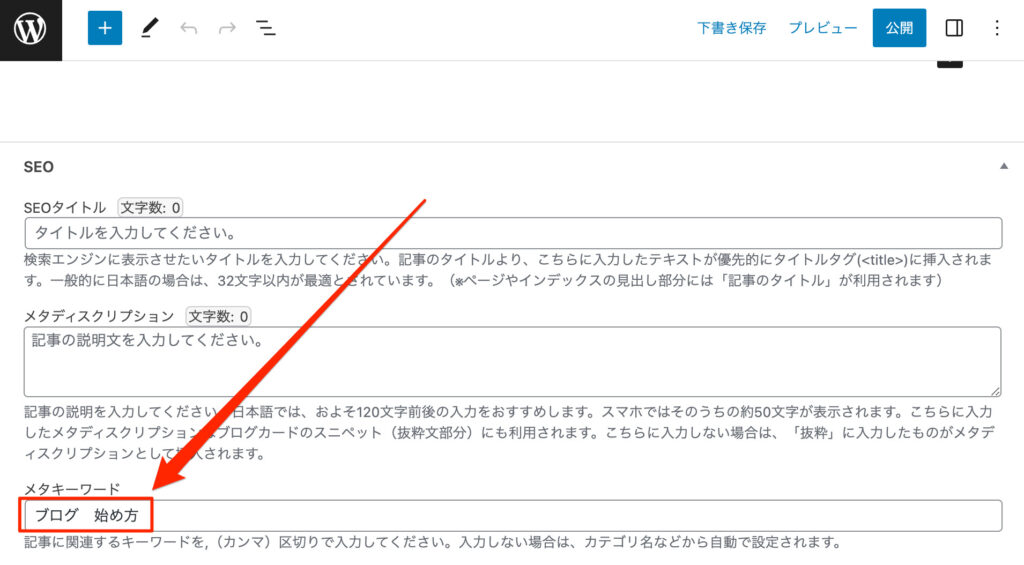
WordPressテーマによってキーワード設定する項目名が少し異なりますが、『Cocoon』なら投稿ページ下の「メタキーワード」に入力します。
キーワード選定することのメリット・デメリット

キーワード選定のメリット・デメリットを解説します。
メリットとしては、適切なキーワードに設定することでユーザーの目に入る機会が増え、アクセス数と収益がupします。
反対に適切なキーワードを設定しないと、記事が見られなくなる。
アクセス数と収益upが見込めるキーワードにすることが大切だよ!
キーワード選定のやり方
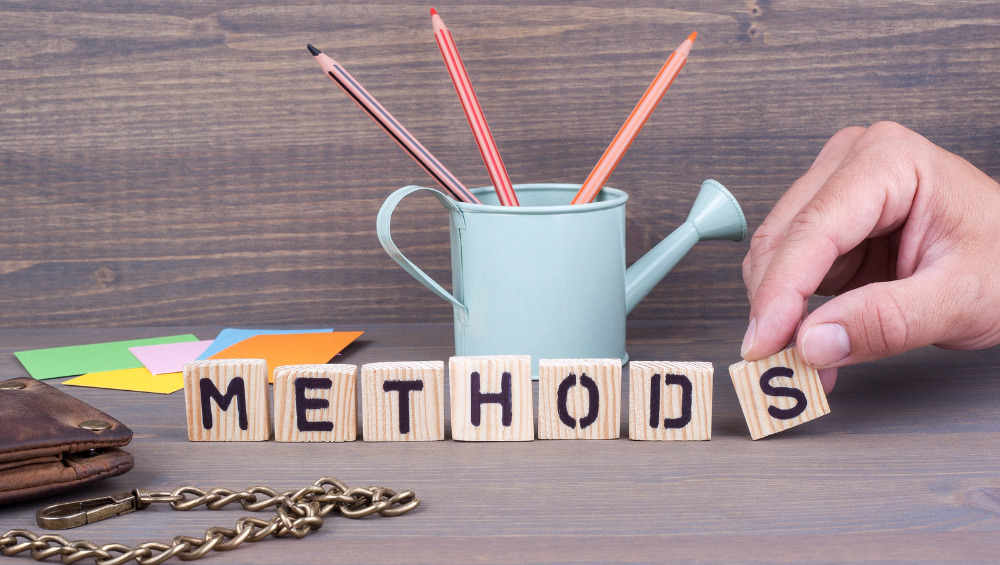
ここから、キーワード選定のやり方を紹介します。
記事作成においてキーワード選定する順番ですが、最初にキーワード選定を行いましょう。
これには2つの理由があります。
- 「検索ボリュームと競合のバランスを考えて、アクセス数を増やしやすい記事を作れる」
- 「検索キーワードから作成することで、読者の問題解決がしやすい記事を作れる」
そして、キーワードは「上位表示させやすい」「成約率が高い記事を作成しやすい」ことからロングテールキーワードを狙います。
ロングテールキーワードとは、検索ボリュームが少ないキーワードのことです。
具体的な定義は決まっていませんが、大体以下のボリュームごとにキーワードが3種類に分かれています。
- ビックキーワード
→ 1語のキーワードで、月間検索数10,000以上。
例:「プログラミング」 - ミドルキーワード
→ 2語のキーワードで、月間検索数500〜10,000。
例:「プログラミング 独学」 - ロングテールキーワード ← 狙うのがおすすめ
→ 3語のキーワードで、月間検索数500未満。
例:「プログラミング 独学 本」
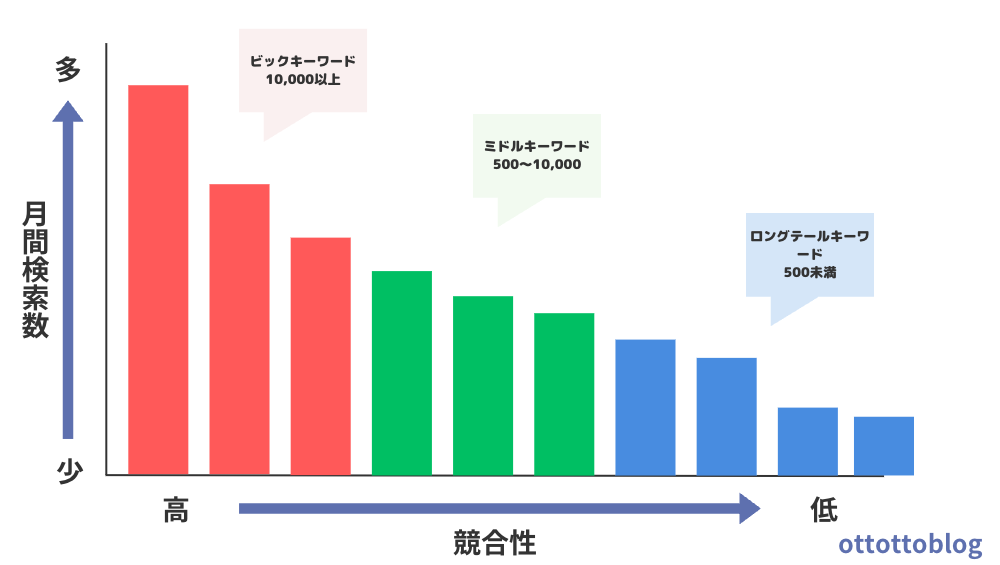
検索ボリュームが大きいキーワードでの上位表示が難しいから、ロングテールキーワードで記事を作成しよう!
「ロングテールキーワードなら、売りたい商品を紹介する記事が書きにくいよ」と思う方もいるかもしれませんが大丈夫です。
ブログで稼ぐ王道の方法は「キラーページ」と「集客記事」を作成し、集客記事でアクセス数を集めキラーページに誘導して商品を販売することです。
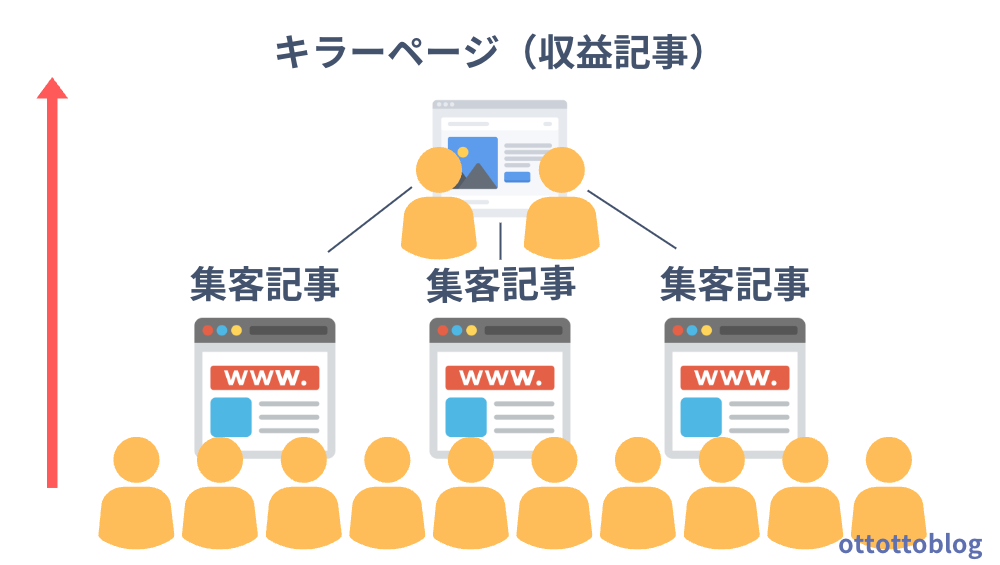
そのため、ロングテールキーワードではアクセス数が稼げるキーワードにするのがおすすめ。
キラーページ(収益記事)・・・売りたい商品を紹介する記事
集客記事・・・ブログにユーザーを集める記事
キラーページはどうしても競合が強いキーワードになっちゃうんだよね。
キーワード選定としては「ラッコキーワード」と「キーワードプランナー」を使います。
方法は以下の3つですが、方法3が無料で何度でもできるのでおすすめです。
実際の手順を説明します。
方法1:ラッコキーワードを使う
『ラッコキーワード』は、キーワードに関する情報を取得できるツールです。
無料プランと有料プランで使える機能や回数が異なりますが、以下のことが可能です。
- サジェストキーワードの取得
- キーワードの月間検索数・収益性・競合性の調査 有料
- 関連キーワードの取得
- 記事の見出し・共起語の抽出
- Yahoo!知恵袋や教えて!gooでの関連質問の取得
- ニュース・話題の記事の取得
他にもできることがあります。
キーワードに関することはなんでも分かるよ
プランごとの違いは以下にまとめました。
| プラン | フリー | エントリー | ライト |
| 値段 | 無料 | 月額440円 | 月額990円 |
| AIによる提案 | 10回/日 | 500回/月 | 1,000回/月 |
| キーワード調査 | 50回/日 | 1,500回/月 | 3,000回/月 |
| 見出し抽出 | 15回/日 | 500回/月 | 1,000回/月 |
| 月間検索数 | 40回/月 | 100回/月 | |
| サジェストプラス | 100回/月 | 300回/月 | |
| 検索流入キーワード | 40回/月 | 100回/月 |
ラッコキーワードを使ったキーワード選定のやり方
ここから、実際にラッコキーワードを使ってキーワードを選定するやり方をお伝えします。
ラッコキーワードを使ったキーワード選定は、「月間検索数」を取得する機能を使うため有料プランに入る必要があります。
1番安いプランで月額440円です。
ラッコサービスの登録を行います。
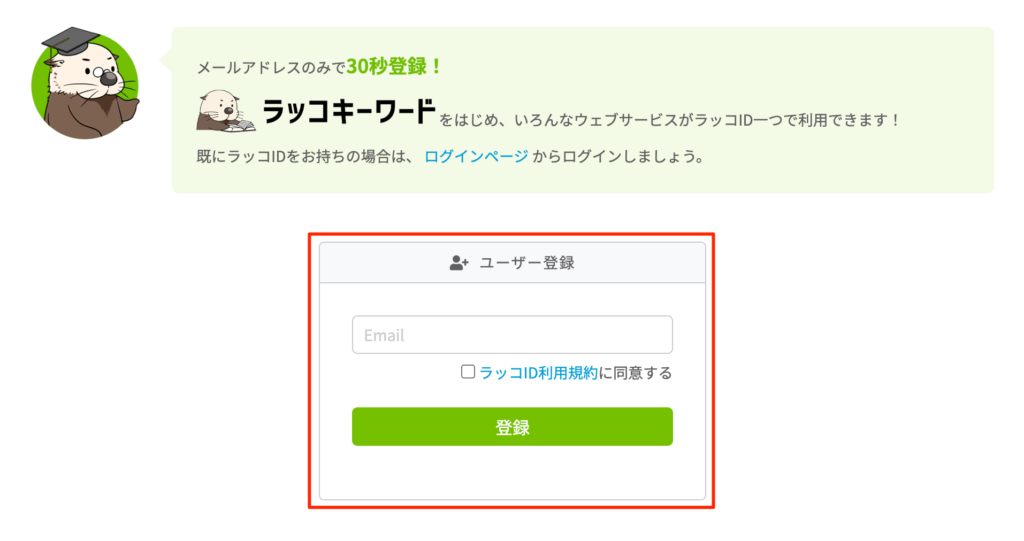
ラッコキーワードからのメールが届くので、URLをクリックしてください。
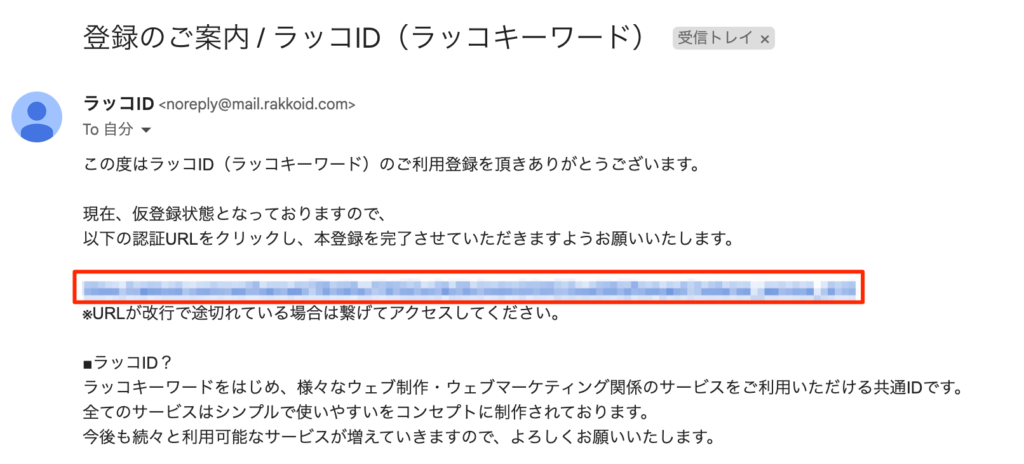
下の画像の画面に移動しますので、「ラッコIDに登録する」をクリックします。
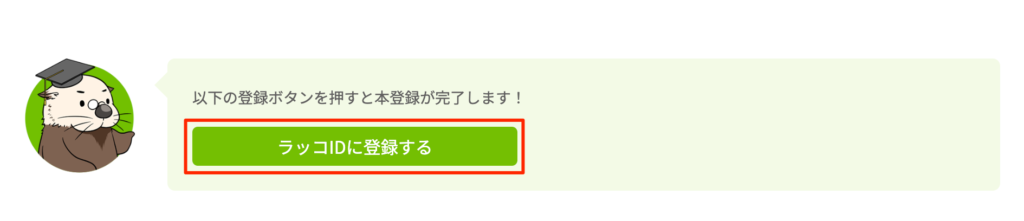
ラッコキーワードに移動します。
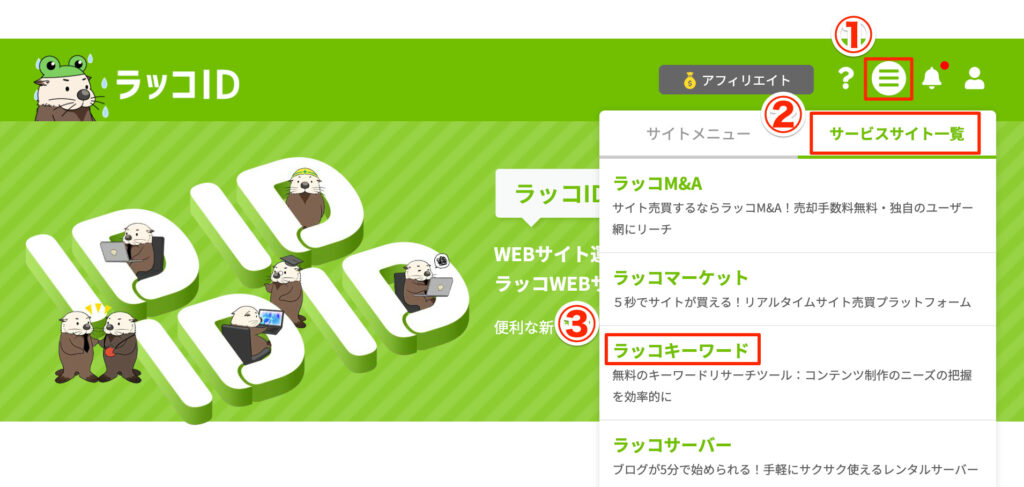
もう一度「お申し込み」をクリック。
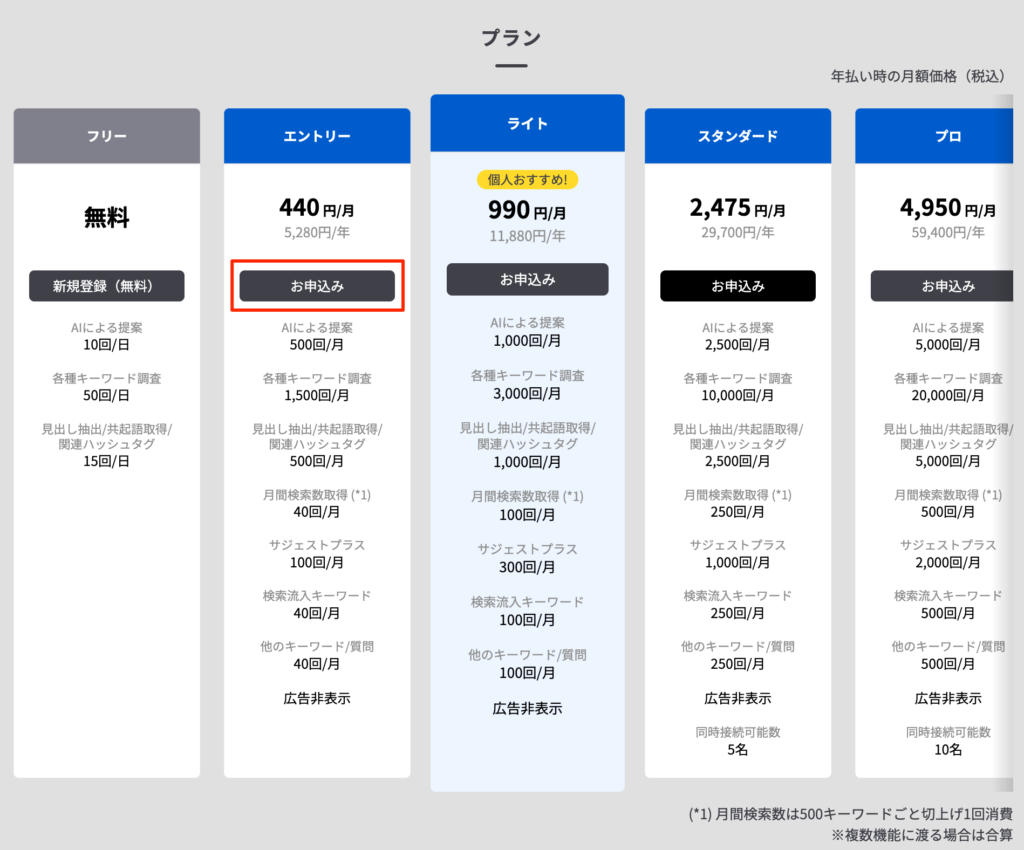
それぞれの項目を設定して「申込む」をクリックします。
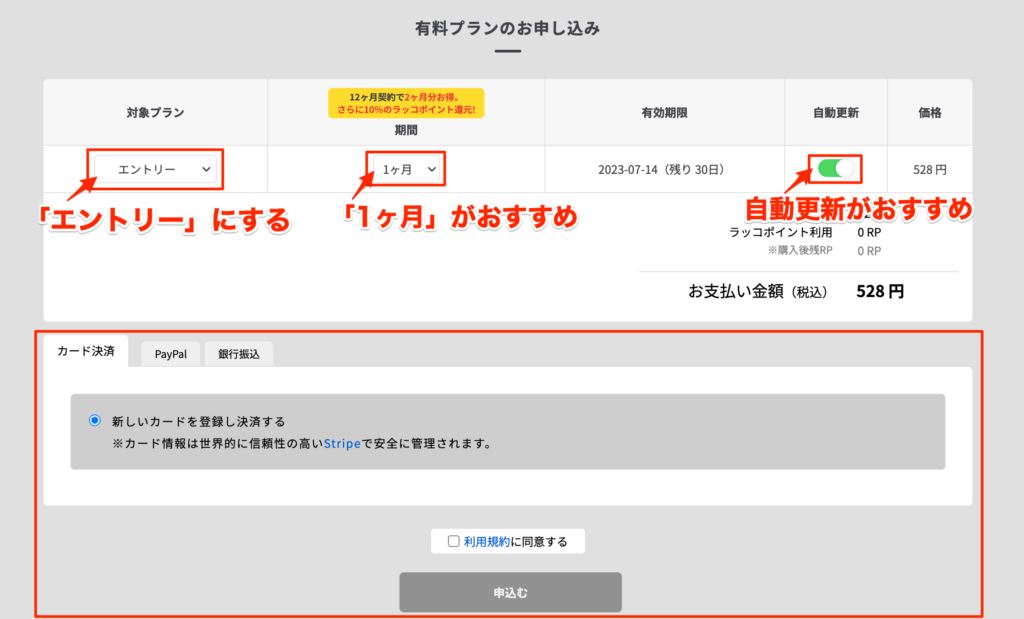
ラッコキーワードの画面でキーワードを入れて検索してください。
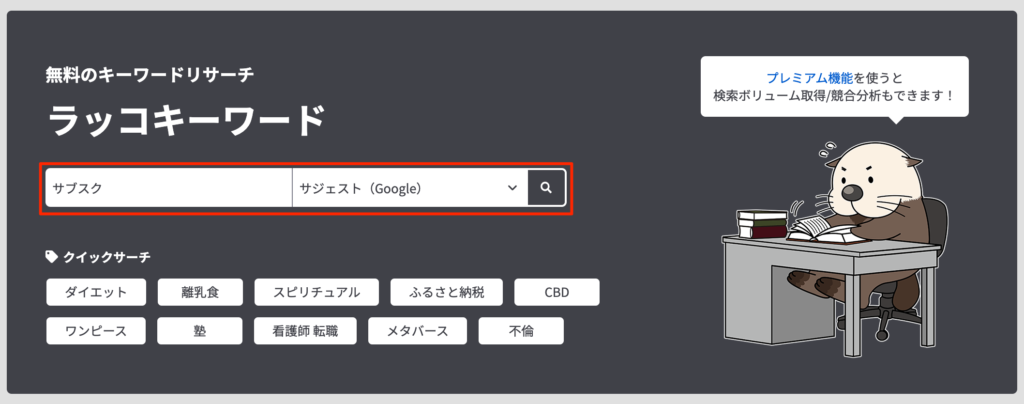
「サジェストプラス」の「月間検索数取得(Google)」をクリックします。
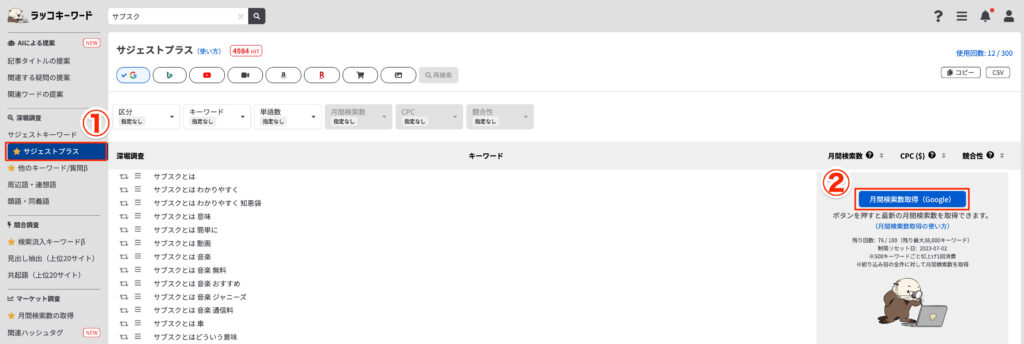
- 「サジェストプラス」をクリック
- 「月間検索数取得(Google)」をクリック
取得した月間検索数を多い順に変更。
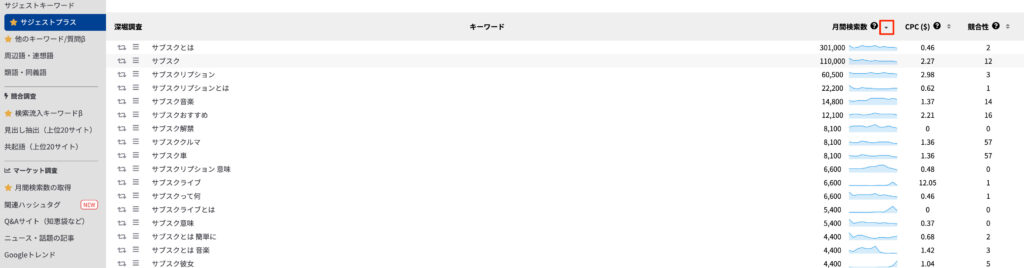
月間検索数100〜500のキーワードで良さそうなものをメモします。
これは、アクセス数と収益upしやすいロングテールキーワードであるため。
おすすめとしては、一度で良さそうなキーワードを複数メモしておくことです。
例:・サブスクおもちゃ
・サブスク人気ランキング
・サブスク リース違い
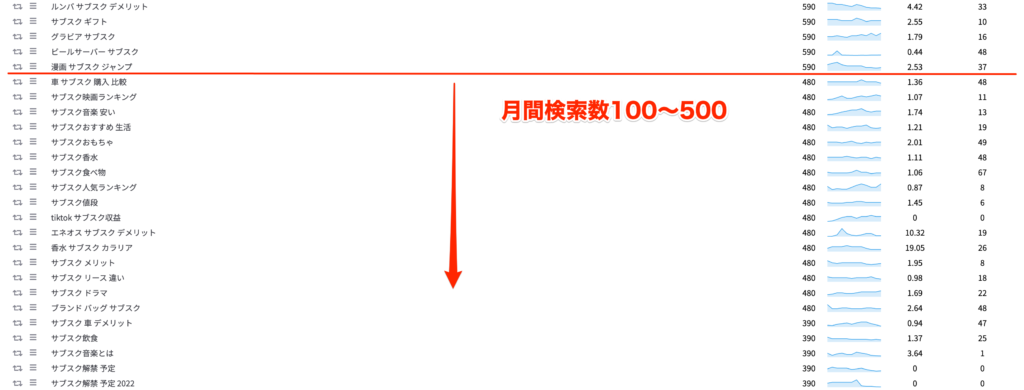
他にも以下の点に合うキーワードがおすすめです。
- 月間検索数100〜500
- CPC ($)が高くない
- 競合性が高くない
- 検索してみて上位が企業サイトで埋められていない
キーワードが決まったら記事の設計や下書きを行います。
方法2:キーワードプランナーを使う
『キーワードプランナー』とはGoogleが提供しているサービスで、無料で月間検索数を調査できます。
ただ、広告費を払っていない場合は、ざっくりした検索数しか調べられません。
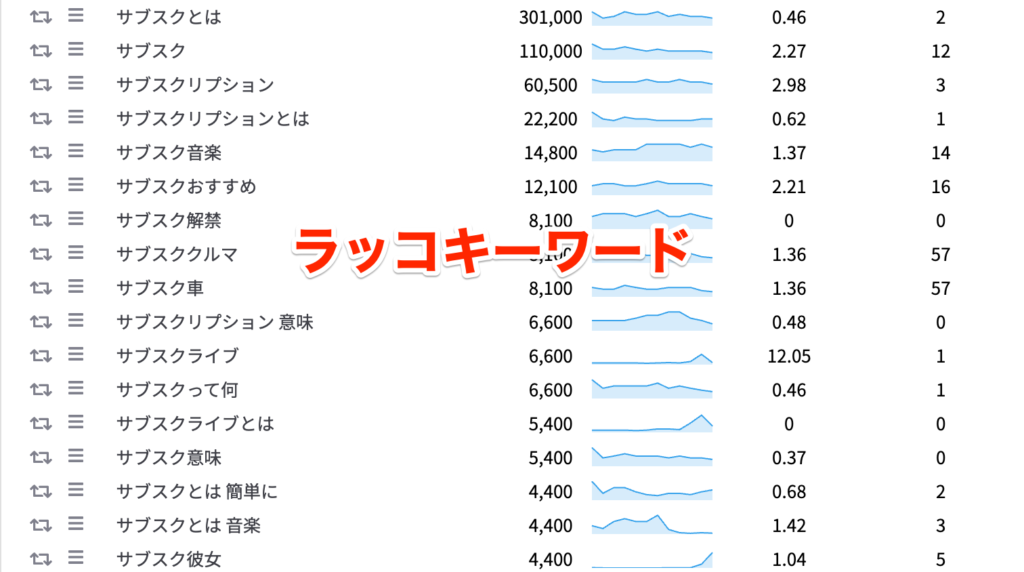
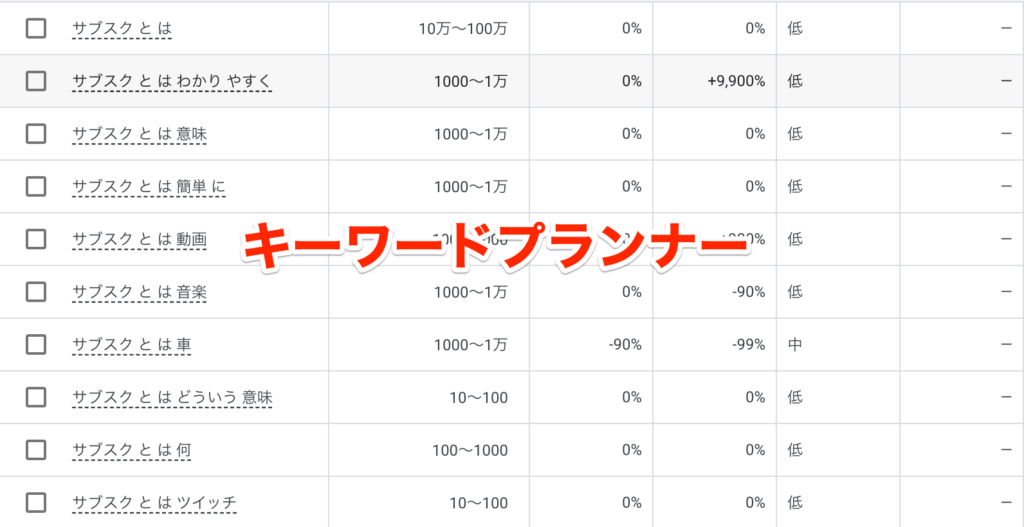
「お金をあまりかけたくない」「最初はザックリした検索数を調べたい」ときに、キーワードプランナーを使うのが良いよ。
キーワードプランナーを使ったキーワード選定のやり方
キーワードプランナーを使ってキーワード選定する方法を紹介します。
ブログ名を入れて「次へ」をクリックします。
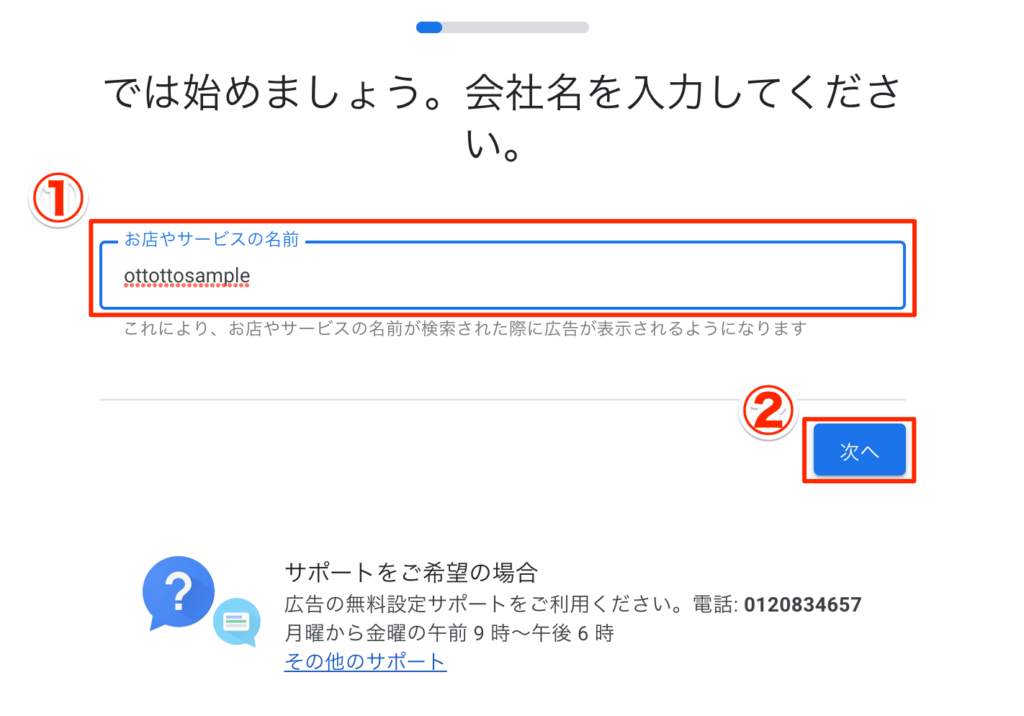
- ブログ名を入力
- 「次へ」をクリック
広告がクリックされたときに表示されるページのURLを入力し「次へ」をクリックします。
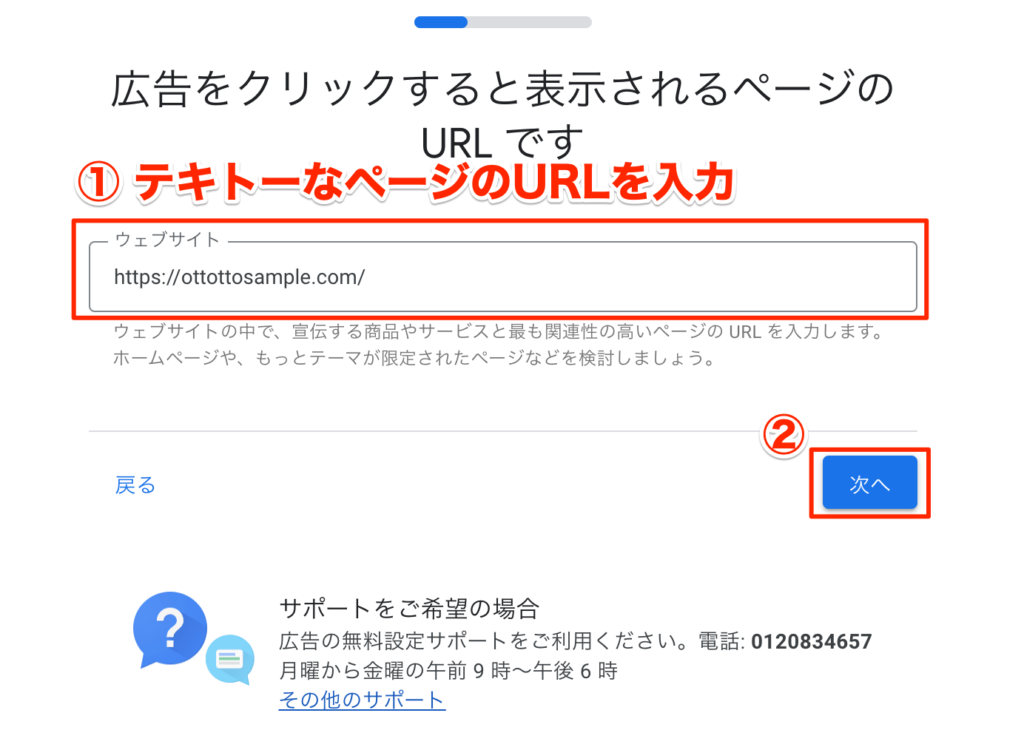
- 広告は利用しないのでテキトーなページのURLを入力します。(トップページなど)
- 「次へ」をクリックします。
「次へ」をクリックします。
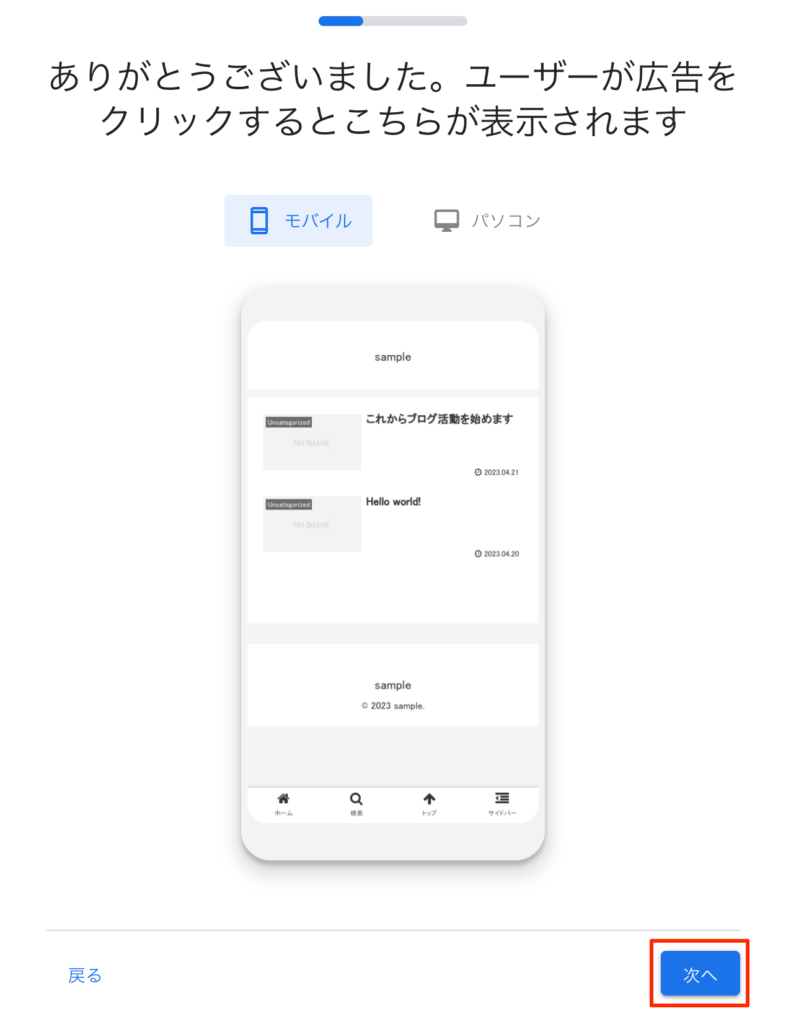
広告の主な目標を選択して「次へ」をクリックします。
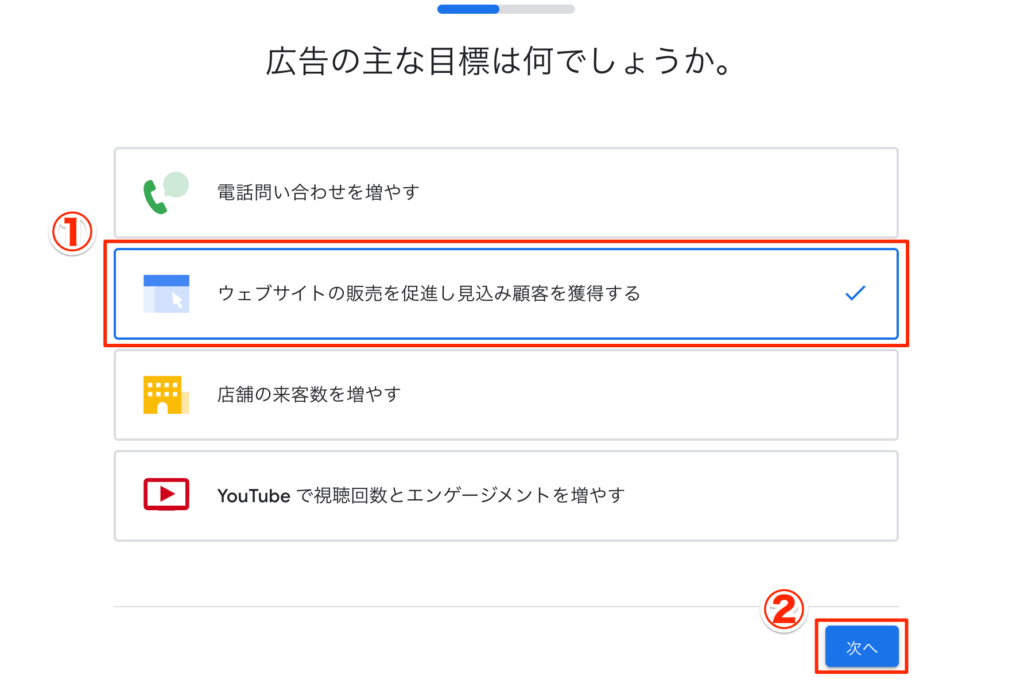
- 「ウェブサイトの販売を促進し見込み顧客を獲得する」をクリック
- 「次へ」をクリック
「同意して続行」をクリックします。
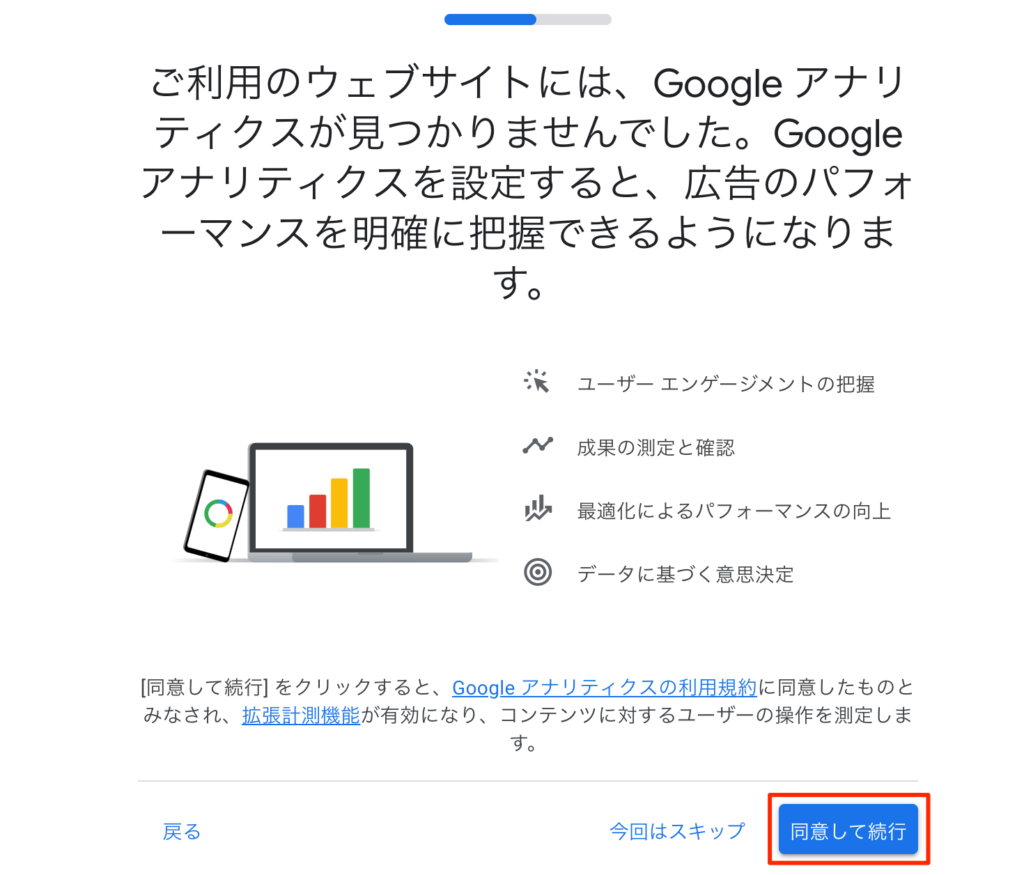
広告を作成するための内容を入力し「次へ」をクリックします。
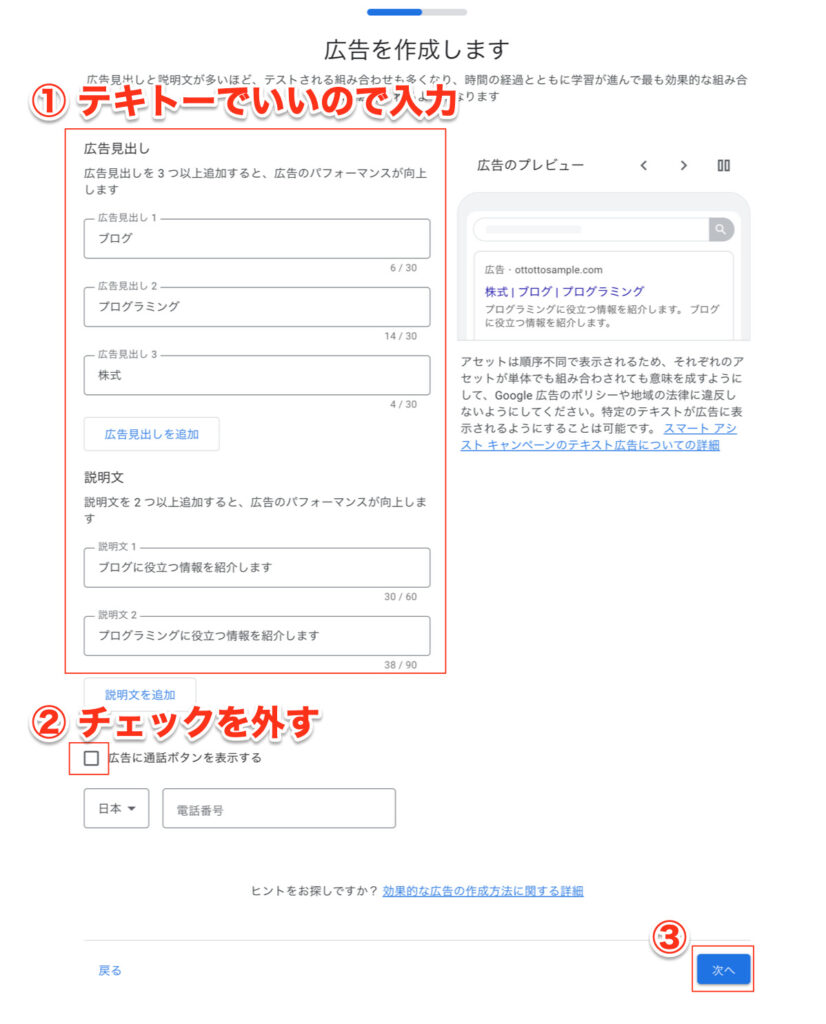
- 「広告見出し」と「説明文」にテキトーな内容を入力(広告は作成しないためテキトーで大丈夫です。空欄で次へ進めるようでしたら空欄でもok。)
- チェックを外す
- 「次へ」をクリック
「次へ」をクリックします。
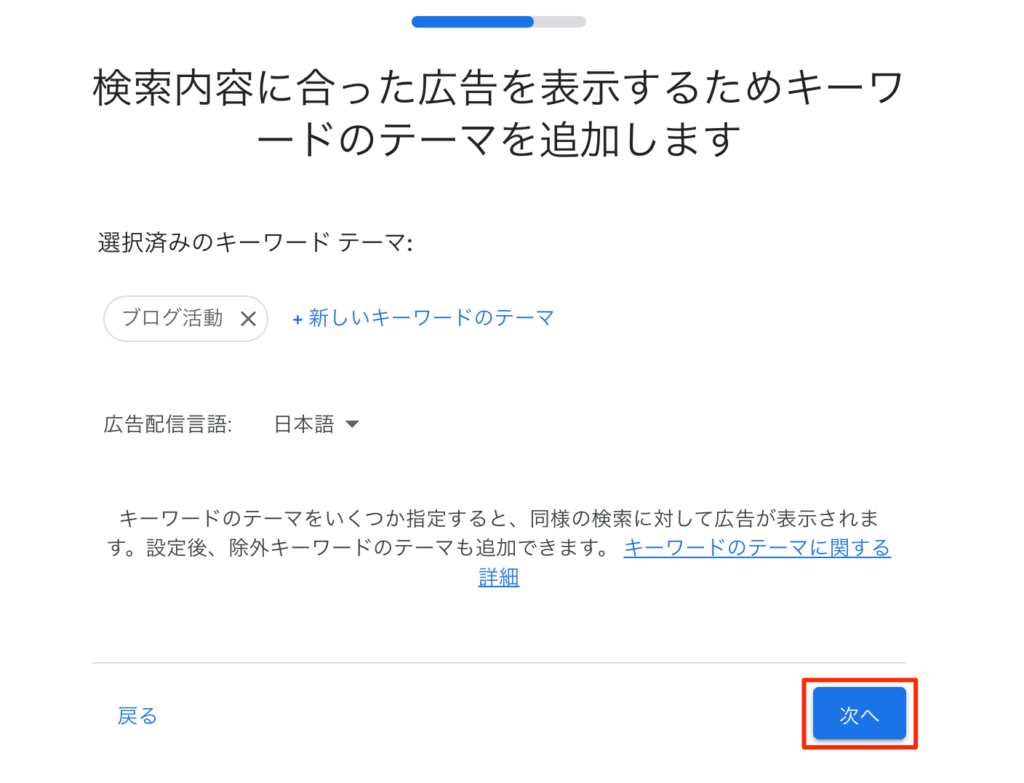
「次へ」をクリックします。
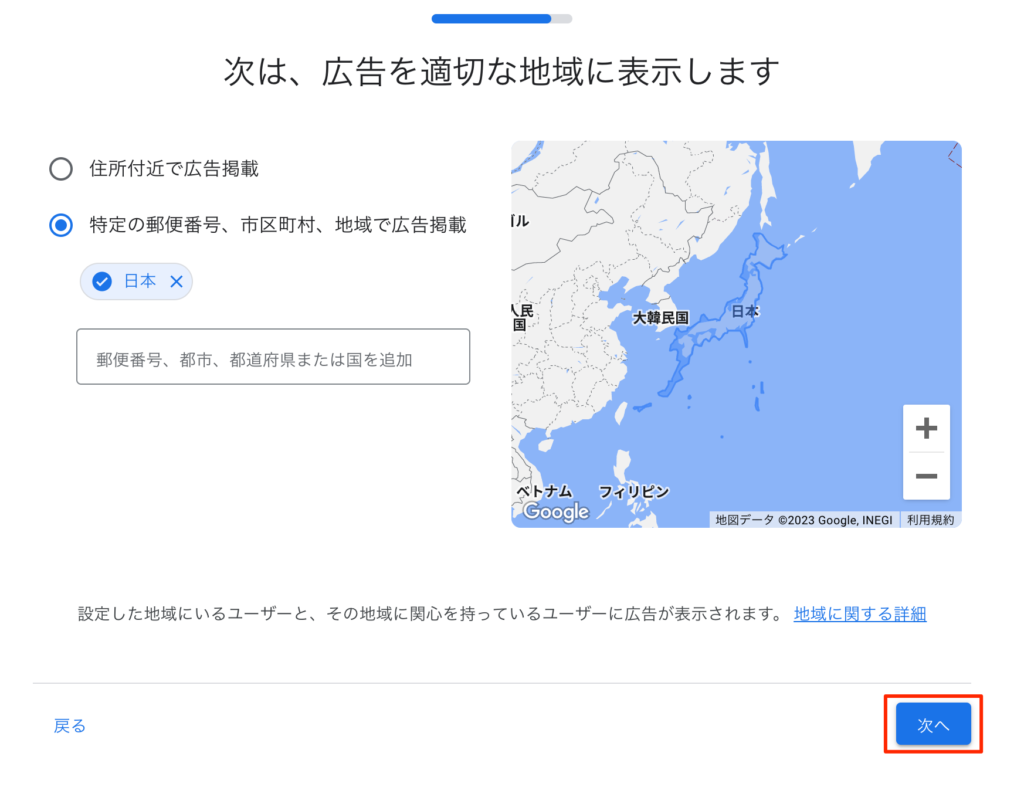
予算の最低額を入力して「次へ」をクリックします。
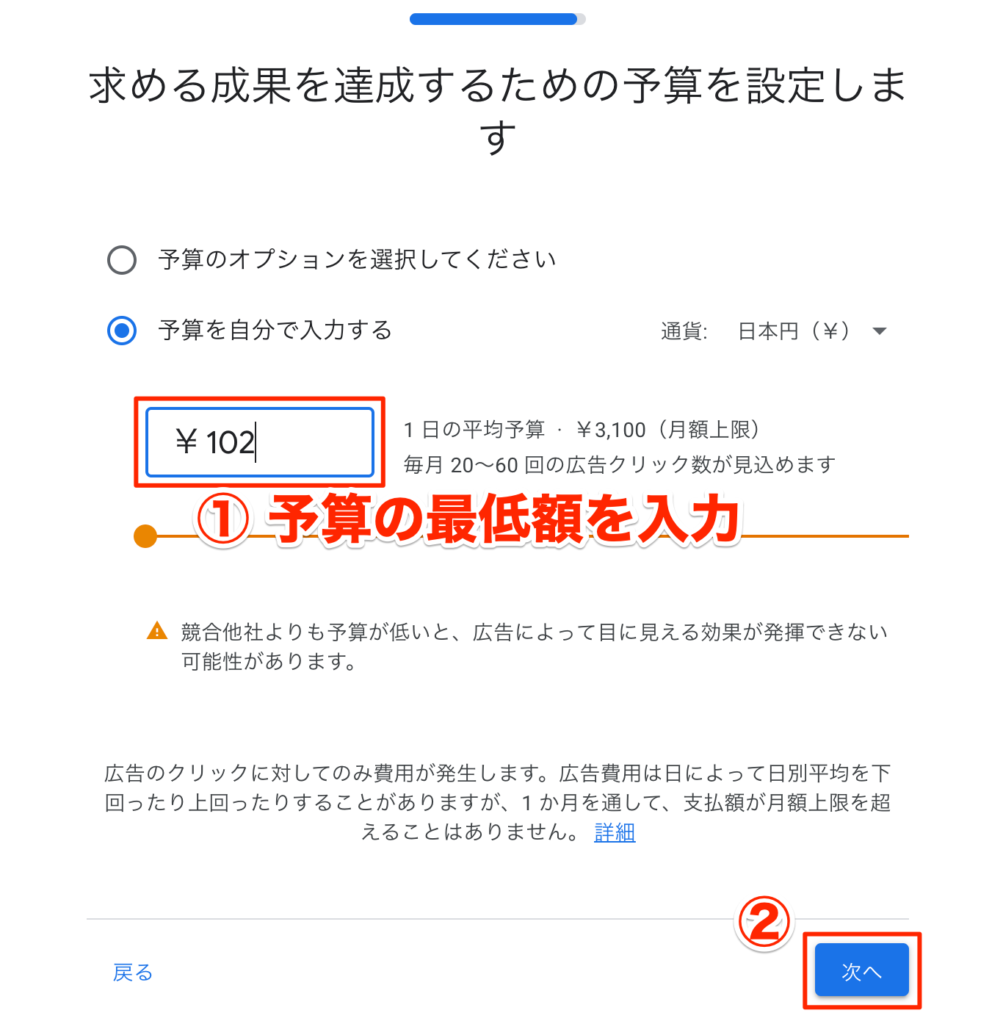
- 予算の最低額を入力(2023年6月時点では102円)
- 「次へ」をクリック
※広告は出さないのでお金がかかることはありません。
確認して問題なければ「次へ」をクリックします。
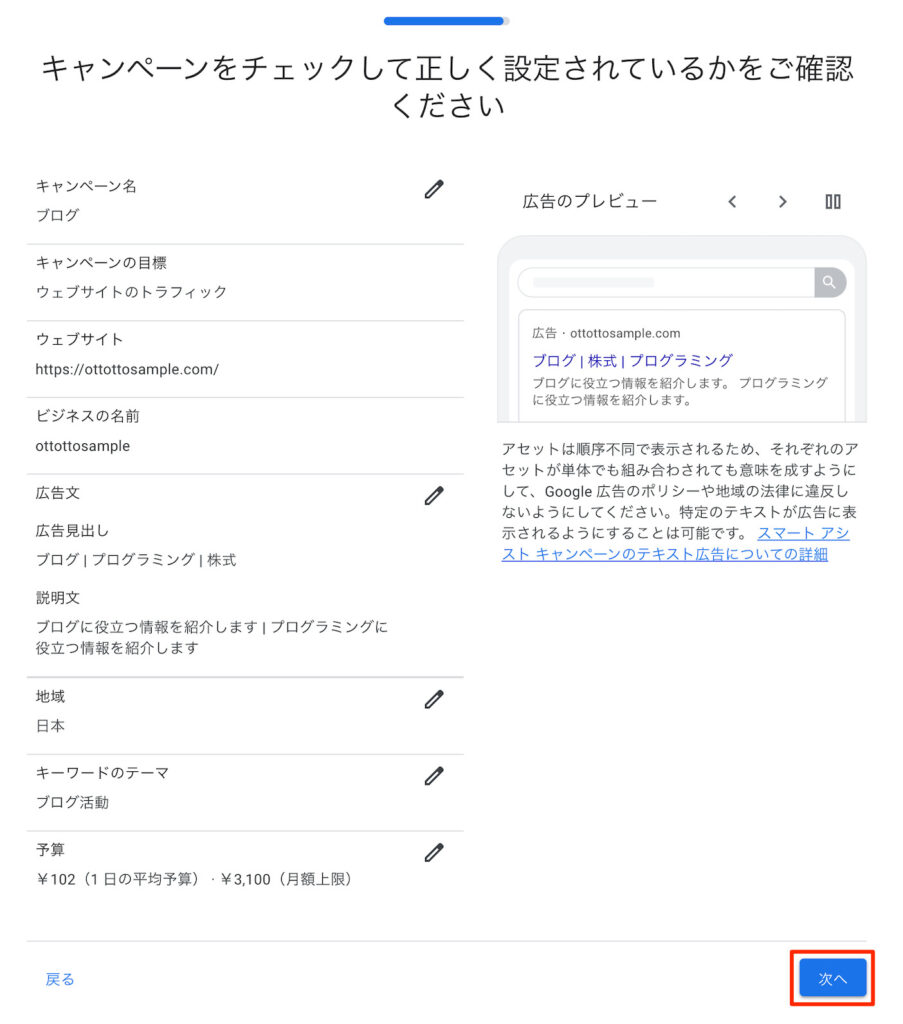
組織名・クレジットカード・住所を入力して「送信」をクリックします。
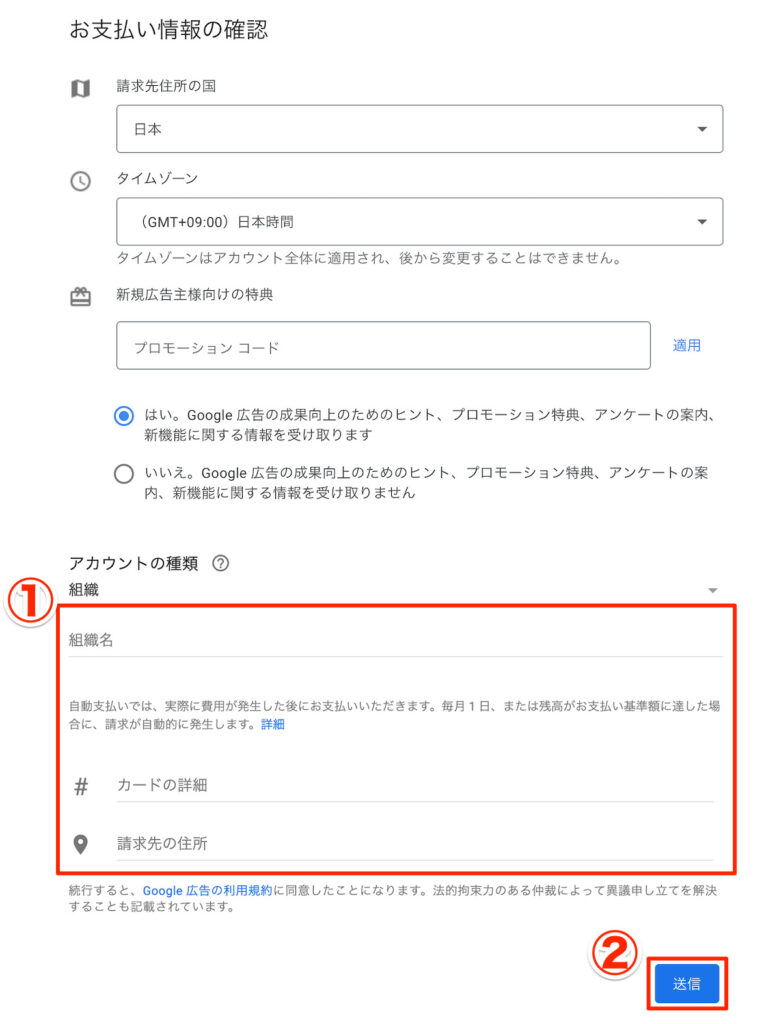
- 必要な情報だけ入力(組織名・カードの詳細・請求書の住所)
- 「送信」をクリック
「キーワード プランナーを使う」をクリックすると、これで使えるようになりました。
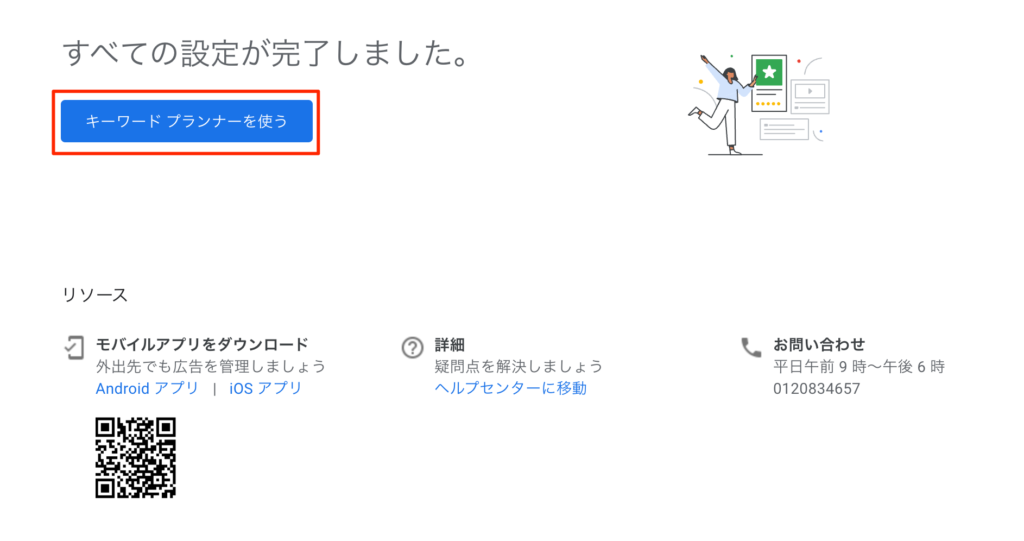
キーワードを調べる前にキャンペーンを停止してください。広告費が払われてしまいます。
「新しいキーワードを見つける」をクリックします。
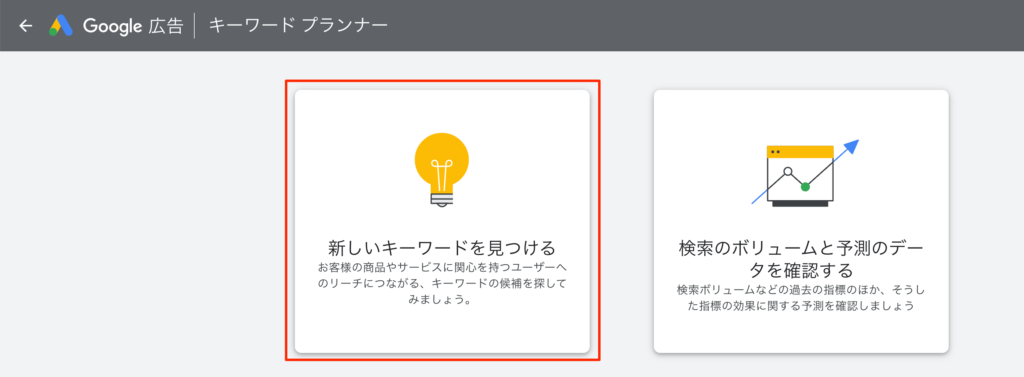
キーワードを入れて「結果を表示」をクリックします。
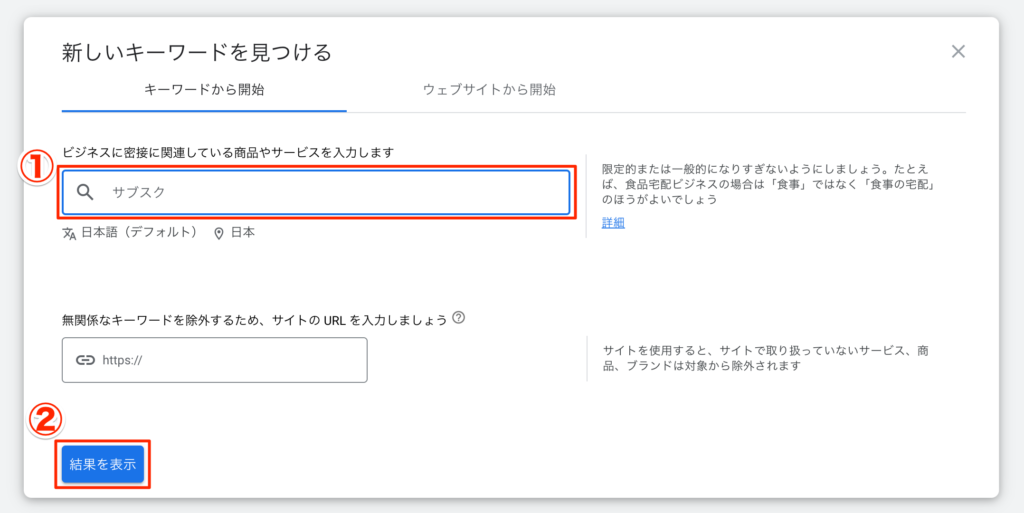
ロングテールキーワードである、月間平均検索ボリュームが100〜1000のキーワードで良さそうなものをメモします。
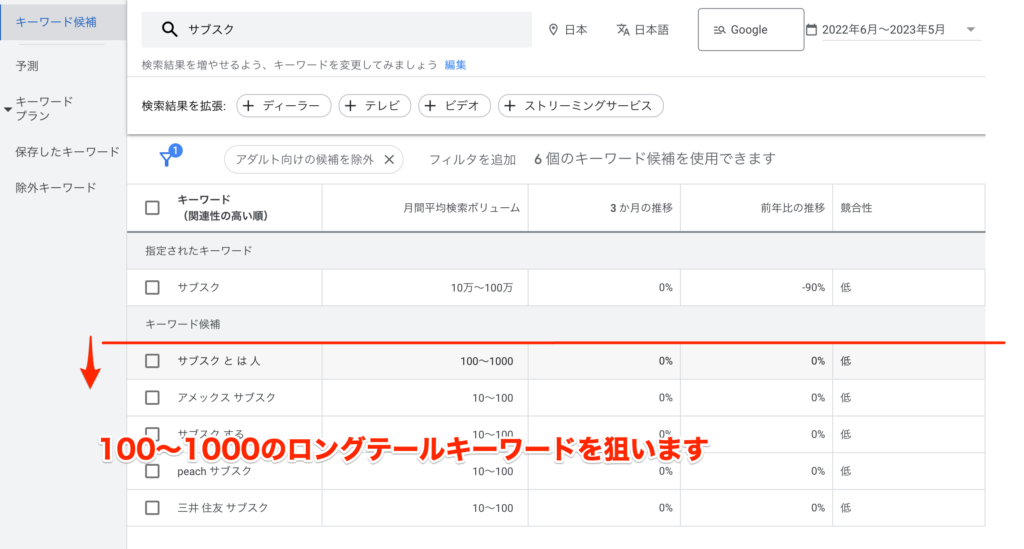
方法3:どちらも使って行う ←1番おすすめ
ラッコキーワードとキーワードプランナーのどちらも使って、無料でたくさんの関連キーワードの月間検索数を取得する方法も紹介しておきます。
ラッコキーワードに移動して、調べたいキーワードで検索します。
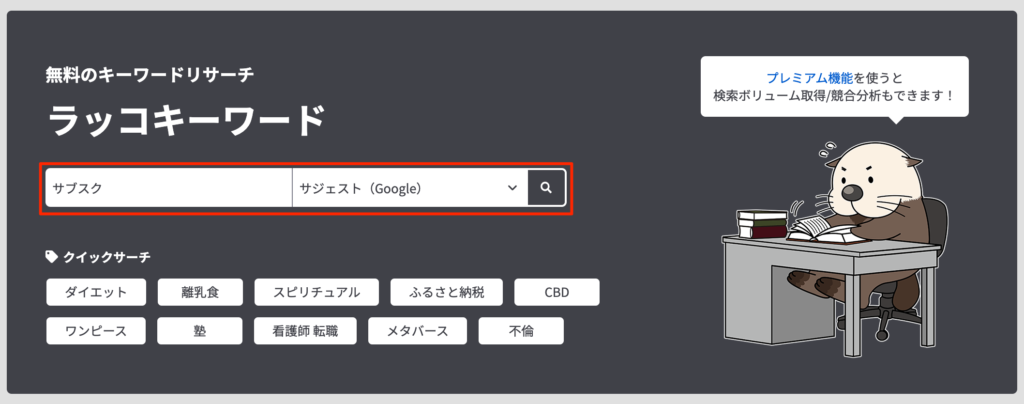
サジェストキーワードをCSVでダウンロードします。
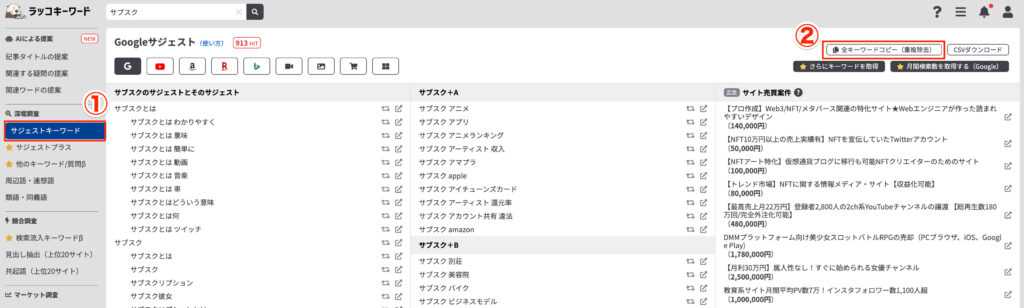
- 「サジェストキーワード」をクリック
- 「全キーワードコピー(重複除去)」をクリック
キーワードプランナーに移動して、「検索のボリュームと予測のデータを確認する」をクリックします。
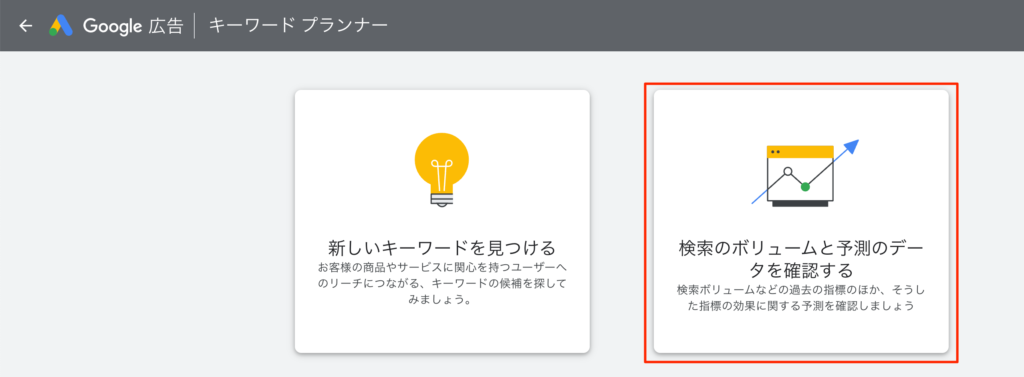
先ほどコピーしたサジェストキーワードを貼り付けて「開始する」をクリックします。
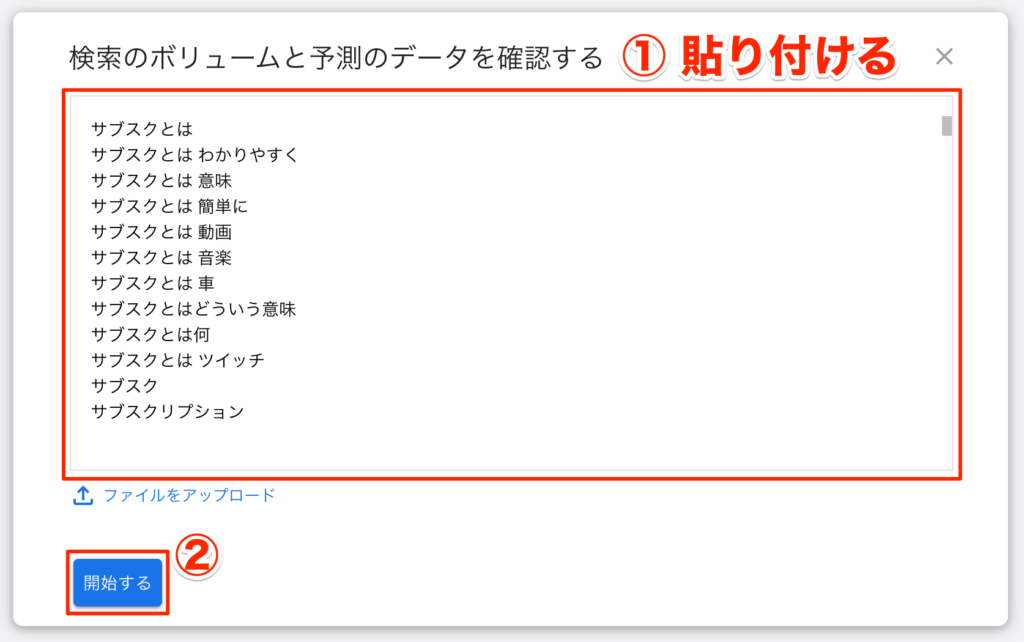
- コピーしたキーワードを貼り付ける
- 「開始する」をクリック
キーワードごとの月間検索数が取得できるので、同じようにロングテールキーワードで良さそうなキーワードをメモします。
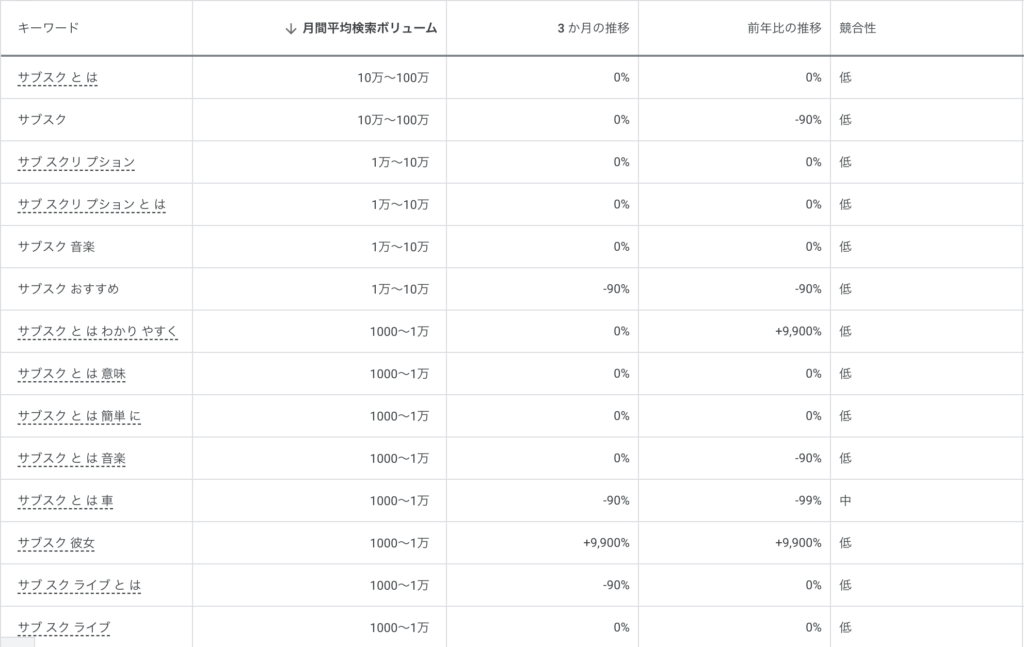
項目をクリックで多い順に並べかえが可能です。
例:「月間平均検索ボリューム」をクリック
まとめ:キーワード選定はとても重要
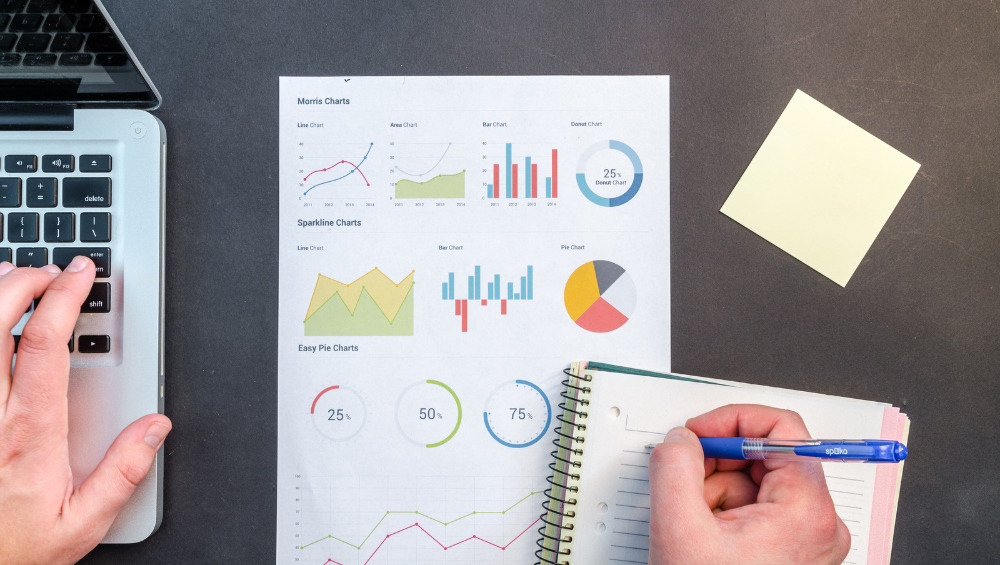
今回は、キーワード選定する理由とやり方について紹介しました。
- アクセス数がupする
- 収益がupする
- ラッコキーワードを使う
- キーワードプランナーを使う
- どちらも使って行う
キーワード選定することで、確実に読者の悩みがあるキーワードの記事が書けるので、最初にキーワード選定をしてから記事作成を行いましょう。
最後まで読んでいただきありがとうございました。
 アヒルさん
アヒルさんわかったよ!最初にキーワード選定をしてから記事を作ってみるね。
まだブログを始めていない方は、以下の記事の手順を進めることで、今日からブログを始めることができます!
稼ぐブログにするにはサーバーとドメイン代がかかりますが、『ConoHa WING』を使用することで月1,000円ほどでブログ運営が可能です。
\ Webサーバー処理速度国内No.1 /
▼今回の記事を読んでくれた方は以下の記事もおすすめです!
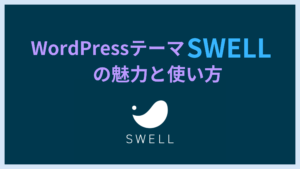

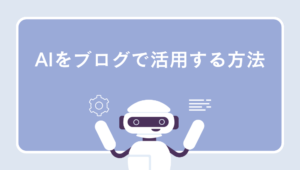
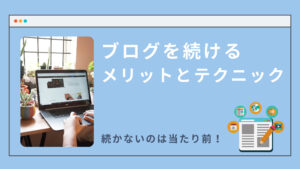

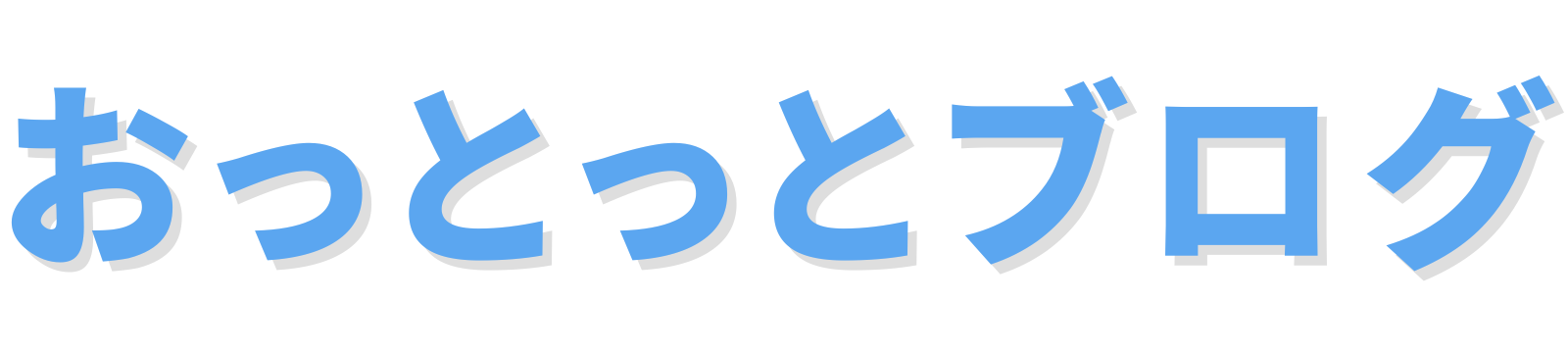
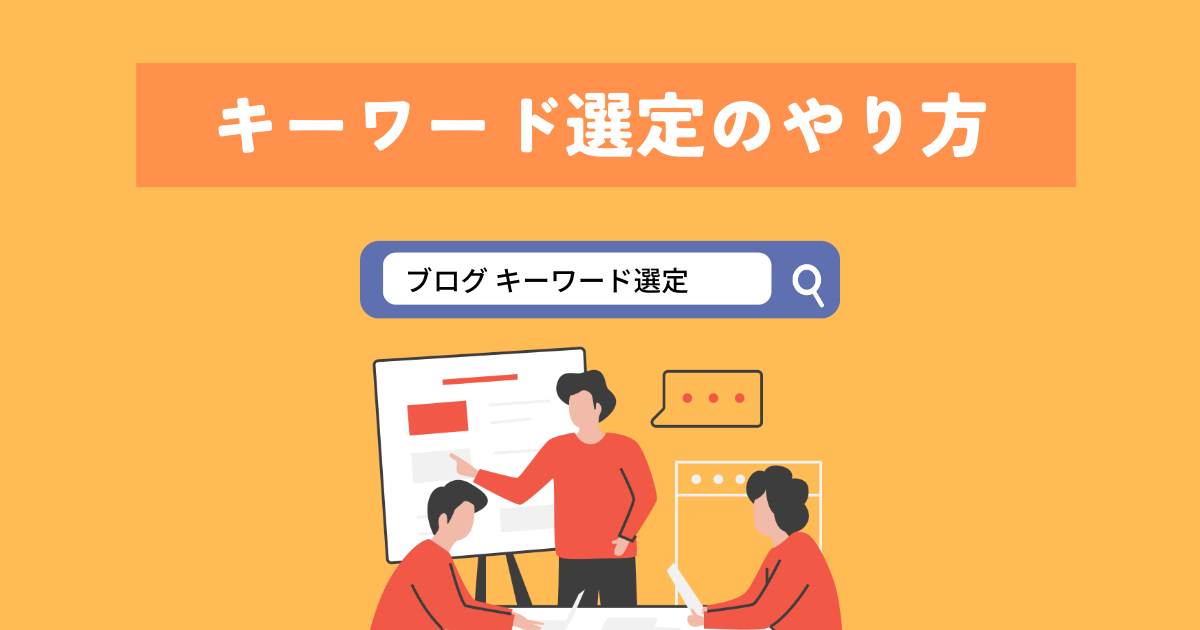
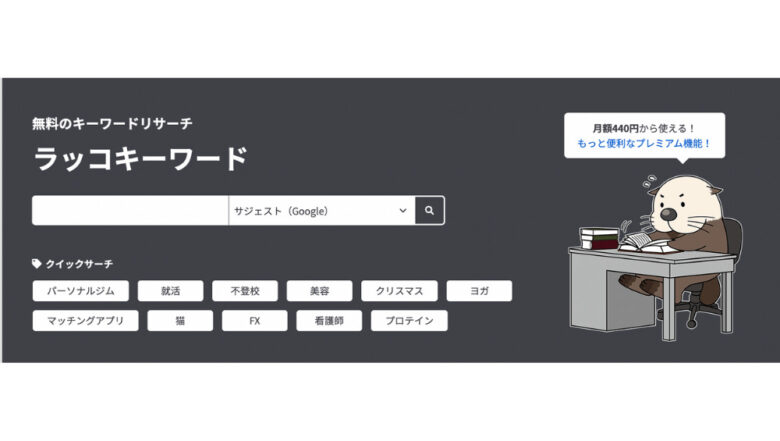
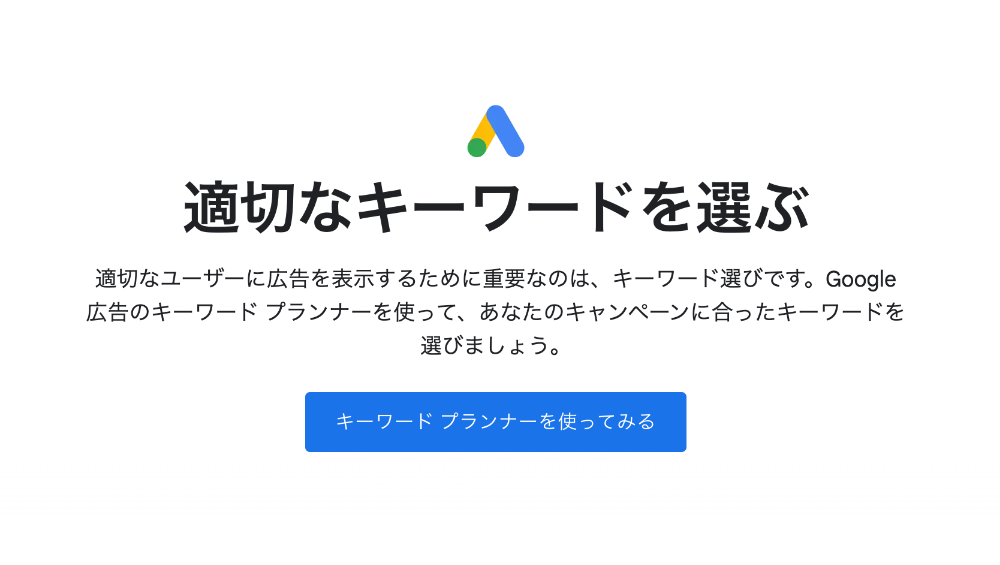
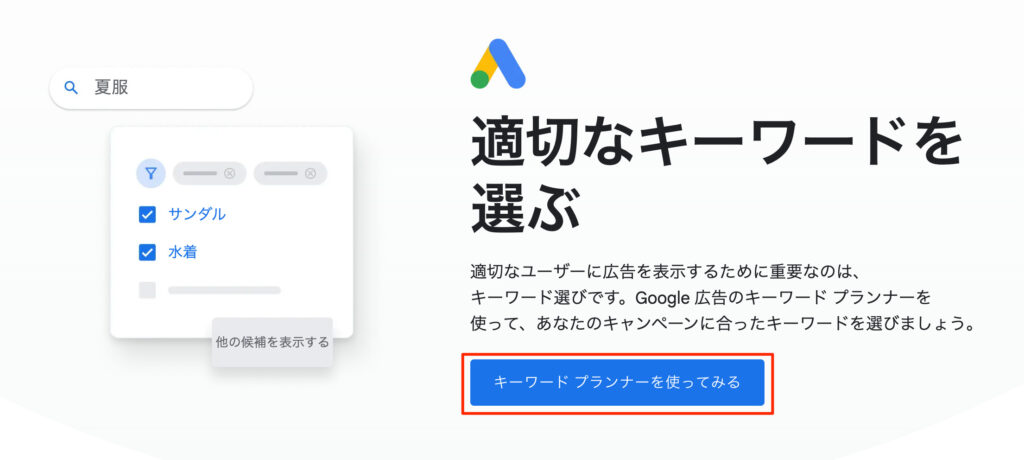
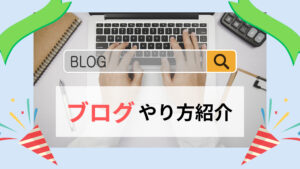
コメント